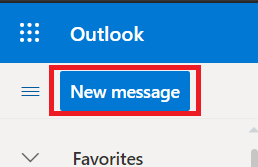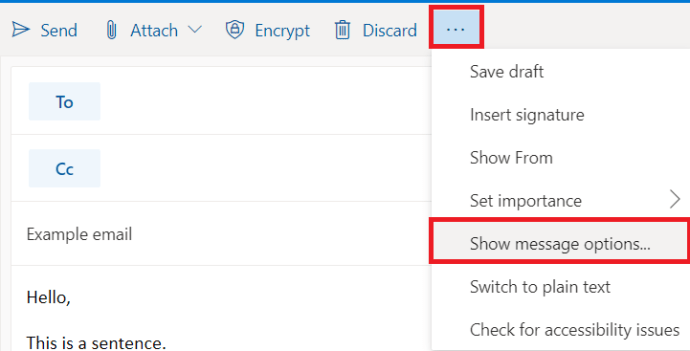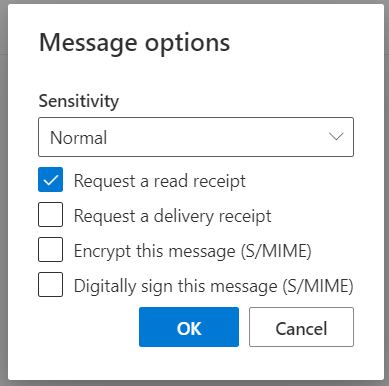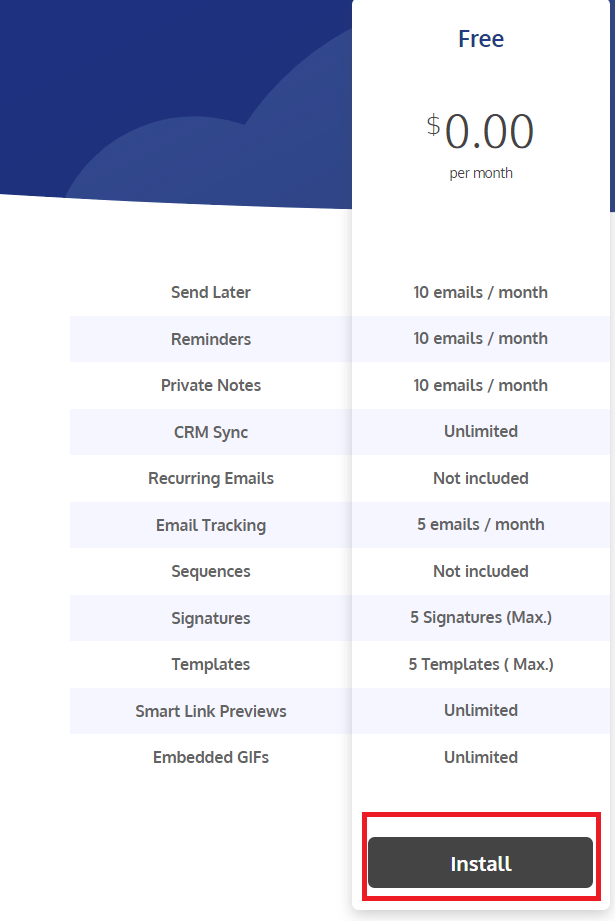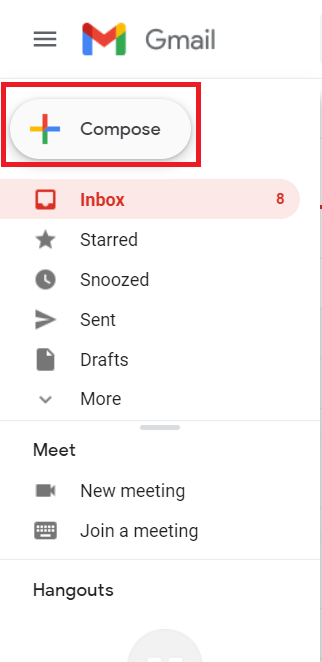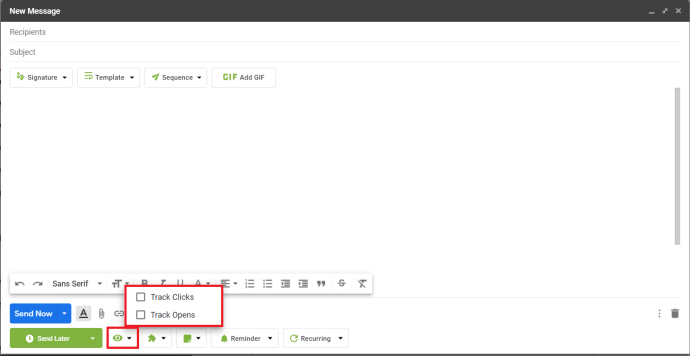Om du har skickat ett viktigt e-postmeddelande och väntar på ett svar, kan det spara en hel del orolig väntan att veta om den personen har läst det och skriver ett svar eller inte kommit tillrätta med det. Med det i åtanke, så här ser du om någon har öppnat din e-post eller inte.

Oavsett om det är av affärsskäl eller av personliga skäl är det aldrig lätt att vänta på att höra från någon. Du behöver inte vara en besatthet för att fortsätta kolla din inkorg och tiden kan tyckas sträcka ut för alltid medan du väntar. Personen du väntar på kanske inte har sett ditt mejl, kan behöva vänta tills de kan svara eller kan behöva extra tid eller information innan de kan svara. Om du inte vet det verkar tiden evig.
Det finns ett par sätt du kan se om någon har öppnat din e-post, men inget är 100 % effektivt. De fungerar för det mesta men är inte garanterade. Men de är bättre än ingenting.

Hur man berättar om någon öppnade din e-post med Microsoft Outlook
Som en affärscentrerad e-postplattform har Microsoft Outlook massor av användbara funktioner som hjälper till att hantera e-post. Om du använder Outlook-skrivbord eller Office 365 har du alternativ. En av dem är leveranskvittot och en annan är läskvittot. Den första kommer att pinga dig ett e-postmeddelande när mottagaren har fått ditt e-postmeddelande medan den andra kommer att pinga dig när de öppnar det.
Så här använder du läskvitton:
- Öppna Outlook och välj den e-postadress du vill skicka från (om du använder flera adresser) och välj sedan Nytt meddelande.
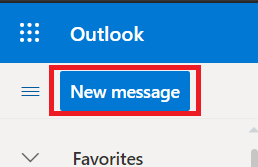
- Klicka sedan på de tre horisontella prickarna bredvid Kassera och klicka Visa meddelandealternativ.
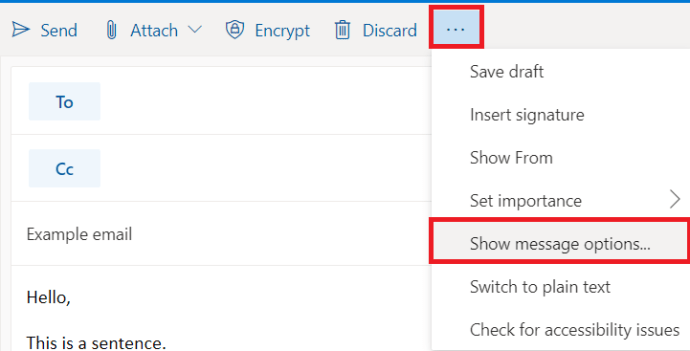
- Markera rutan bredvid Begär ett leveranskvitto och/eller Begär ett läskvitto.
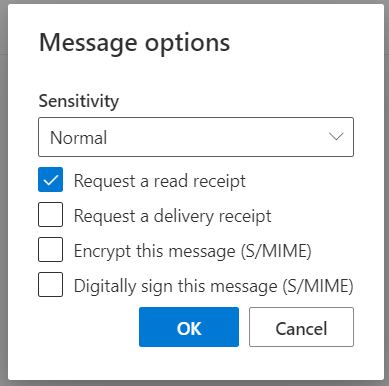
Det enda problemet med den här metoden är om mottagaren använder förhandsgranskningsläge. Under vissa omständigheter inträffar inte utlösandet av ett läskvitto. Dessutom blir mottagaren varnad och kan stänga av alternativet att skicka en. Slutligen finns det här alternativet inte i webbversionen av Outlook.
Hur man berättar om någon öppnade din e-post med Gmail
Gmail erbjuder naturligt e-postspårning men det tillämpar det på alla e-postmeddelanden. Om du bara vill spåra enstaka e-postmeddelanden finns det ett användbart webbläsartillägg som gör just det. RightInbox är ett mycket användbart verktyg men kostar pengar medan Mailtrack för Gmail & Inbox inte gör det. Det finns en gratisversion av RightInbox som är bra för 10 e-postmeddelanden per månad, annars får Mailtrack för Gmail & Inbox jobbet gjort.
Eftersom jag har använt RightInbox tidigare kommer jag att använda den.
- Besök RightInbox-webbplatsen och välj gratisplanen.
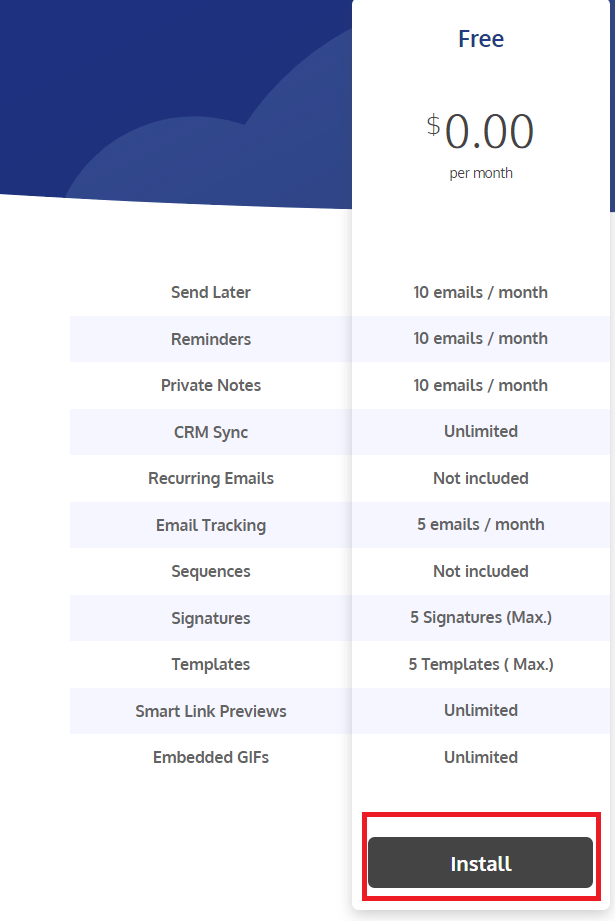
- Länken tar dig till Chrome Web Store. Klick Lägg till i Chrome för att ladda ner webbläsartillägget och installera det i Chrome.

- Öppna Gmail och du bör se ett meddelande som uppmanar dig att aktivera Höger inkorg. Välj Logga in med Google för att aktivera den.

- Välj Skriv för att skapa ett nytt e-postmeddelande.
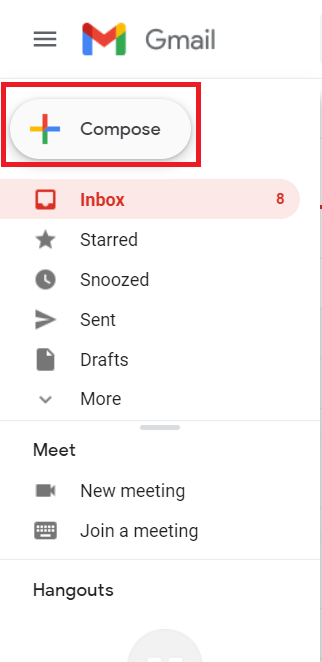
- Klicka på ögonikonen längst ned i e-postfönstret och markera rutorna för att lägga till spårning för klick eller öppningar.
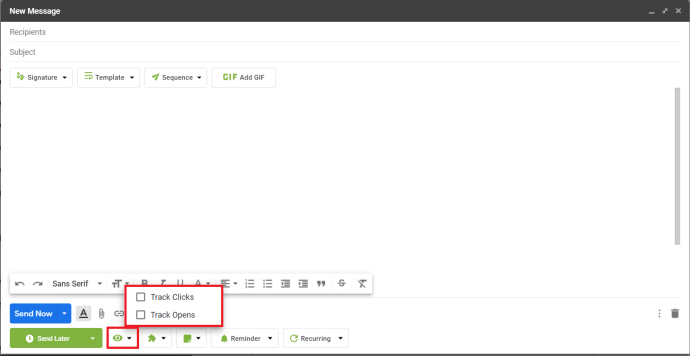
Mailtrack för Gmail & Inbox har en liknande inställning som använder ett ticksystem som WhatsApp för att visa om ett e-postmeddelande har levererats och lästs eller inte.

Tredjepartsverktyg för att berätta om någon öppnade din e-post
Om du ägnar dig åt marknadsföring eller skickar reklammejl finns det några tredjepartsverktyg som kan hjälpa dig med spårning. Många av dem kostar pengar men kommer med gratis provperioder eller begränsade gratiskonton som fungerar lika bra.
Verktygen inkluderar Media Monkey, Bananatag, Yesware och Mailtrack. Alla fungerar på ungefär samma sätt. Du installerar en app eller webbläsartillägg, aktiverar den och du är iväg. Gratiskonton är vanligtvis begränsade till ett begränsat antal e-postmeddelanden som du kan spåra per månad, vilket inte fungerar om du är en kommersiell användare. Var och en av de fyra nämnda ovan använder en prenumerationsmodell för att aktivera alla funktioner.
En sak att vara medveten om om du använder de kostnadsfria kontona i tredjepartsverktyg är att vissa kommer att lägga till en länk längst ner i dina e-postmeddelanden som talar om för mottagaren att du använder den. Detta borde vara bra i de flesta situationer men var medveten om din publik om du vill använda dem.
Hur man berättar om någon spårar dina e-postmeddelanden
Om du är på andra sidan ekvationen och vill veta om någon spårar om du läser e-postmeddelanden eller inte, kan du det. Ett Chrome-tillägg som heter Ugly Email låter dig göra just det. Om den upptäcker kod som matas tillbaka till en fjärrserver eller klient, lägger den till en ögonglob i ämnesraden i din inkorg. Det blockerar också spårarens återkoppling, vilket är mycket användbart!
Bortsett från etiken är det väldigt enkelt att berätta om någon har öppnat din e-post. Har du några andra verktyg eller tekniker som fungerar? Berätta om dem nedan om du gör det!